Po mnoha spekulacích společnost Apple na klíčové přednášce WWDC 2018 konečně představila nepřeberné množství nových funkcí pro svá zařízení, přičemž většina funkcí je součástí aktualizace iOS 12. Aktualizace iOS 12 přináší mnoho nových změn, včetně ARKit 2, nástrojů na podporu digitálního wellness, více Animoji (a Memoji, pokud chcete animovanou verzi sebe sama), Siri Shortcuts, Group FaceTime a mnoho dalšího. Ale kromě všech těchto věcí je další skvělou funkcí, kterou gigant Cupertino přinesl s iOS 12, schopnost přidat více tváří do své funkce Face ID na iPhone X. Ano, je to tak, nyní můžete přidat další tvář k vašemu Face ID. Pokud chcete vědět jak, čtěte dál, protože vám ukážeme, jak nastavit více tváří pro Face ID v iOS 12:
Nastavte více tváří pro ID tváře v iOS 12
Poznámka: Vyzkoušel jsem následující metodu na svém iPhone X se systémem iOS 12.0 Beta a metoda fungovala dobře.
1. Nejprve přejděte k Nastavení -> ID obličeje a heslo -> Nastavit ID obličeje.
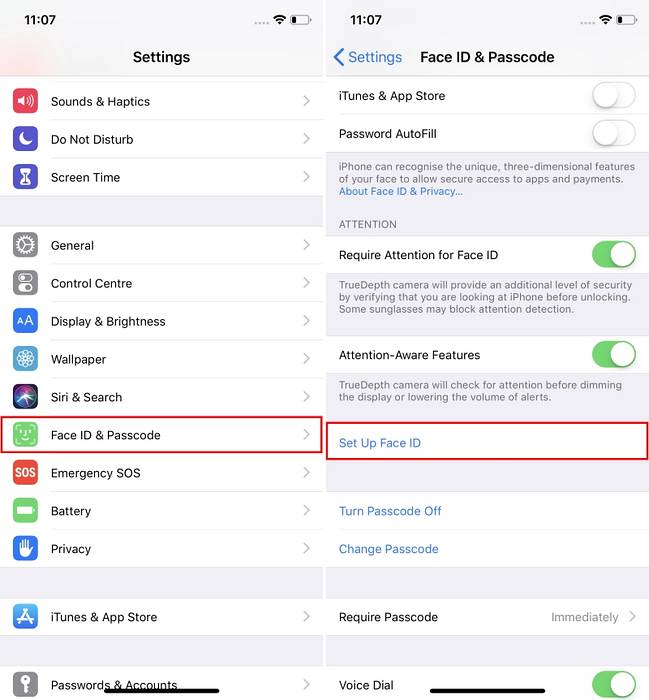
2. Nyní postupujte podle pokynů na obrazovce nastavit své první Face ID.
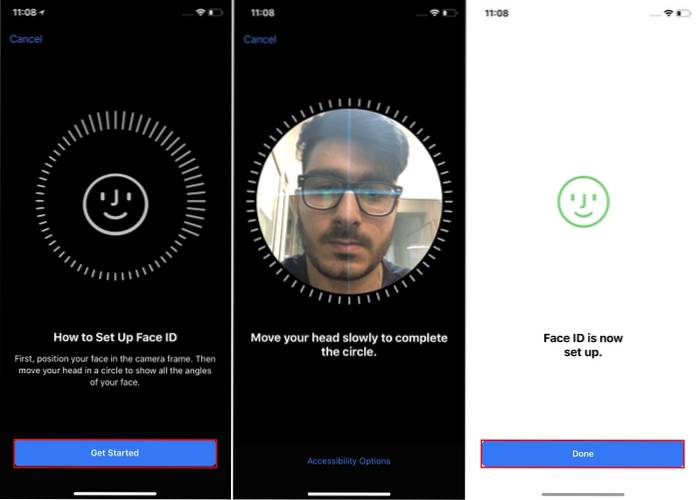
3. Jakmile přidáte svůj první obličej do Face ID, vrátíte se zpět na stránku nastavení. Nyní přidejme druhou tvář. Klepněte na „Nastavit alternativní vzhled“.
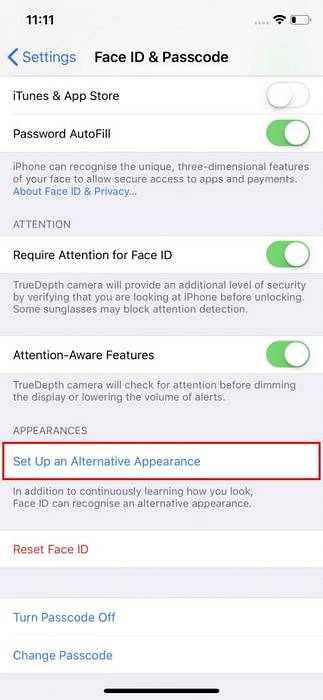
4. Nyní postupujte podle pokynů na obrazovce přidejte do svého zařízení druhou tvář.
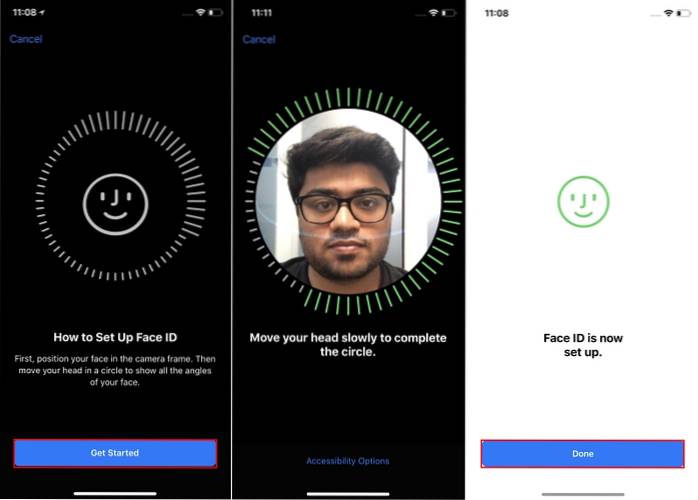
5. A to je vše. Váš druhý obličej byl přidán do Face ID vašeho iPhone X..
Poznámka: Za zmínku stojí, že po nastavení Face ID nemůžete odstranit pouze jeden z obličejů. Místo toho bude nutné resetovat celou sekci ID tváře, to znamená, že budou odstraněny obě tváře.
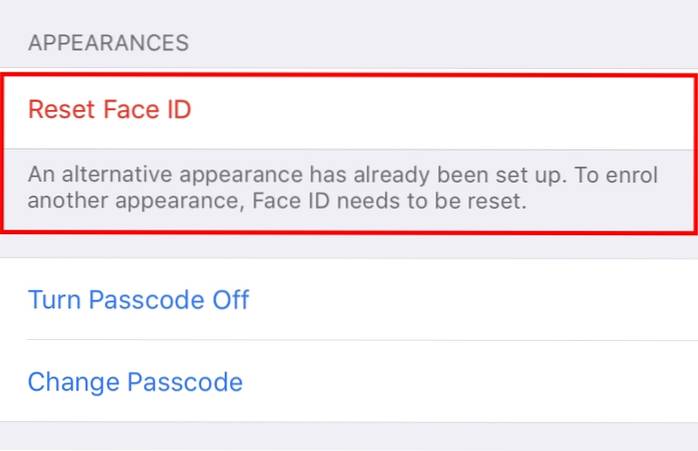
VIZ TÉŽ: Jak nainstalovat iOS 12 Beta na váš iPhone nebo iPad
Pro ID tváře použijte více tváří
To bylo do značné míry způsob, jak přidat do Face ID vašeho iPhone X druhou tvář. Zatímco Apple v popisu jasně uvádí, že „alternativní vzhled“ má lépe vylepšit proces nepřetržitého učení Face ID, podporuje také přidání další tváře. Zda se jedná o chybu, či nikoli, se teprve uvidí. Prozatím si to nevyzkoušejte na svém iPhone X a nepodělte se s námi o své zkušenosti v komentářích níže.
 Gadgetshowto
Gadgetshowto


